
Birincil Fare Düğmesini Değiştir
Windows 10’da “Ayarlar” uygulamasını açın ve “Cihazlar” grubu ayarlarına gidin. “Fare” sekmesini seçin ve sağ taraftan Birincil düğmenizi seçeneği altında varsayılan “sol” seçeneğini “Sağ” seçeneği olarak değiştirin.

Değişiklik hemen aktif olur. Bu değişikliği yaptıktan sonra, farenin sol tuşu, sağ tıklama düğmesinin yaptığı menüyü açacaktır. Aynı şekilde, sağ düğme öğeleri seçer ve çift tıklandığında, klasörleri, dosyaları açıp uygulamaları yürütür.
Bu değişiklik, izleme tablonuzdaki düğmeleri de etkileyecektir. İzleme paneli düğmeleri için ayrı bir ayar yoktur. Fare sekmesinde yaptığınız değişiklik, dokunmatik yüzeydeki düğmeleri de kontrol edecektir. Tüm dokunmatik yüzeyler sağ ve sol tuşlara sahip değildir. Bazıları sadece sol tıklamayı yürütmek için tıklanabilir ve touchpad üzerinde çift tıklama ile sağ tıklama simüle edilir. Bu değişiklik, bu şekilde çalışmak üzere tasarlanan bir dokunmatik alanı da etkileyecektir.
Büyük olasılıkla, birincil fare düğmenizi de değiştirebilen uygulamalar vardır, ancak tüm uygulamalar ona yanıt vereceğinden, yerleşik seçeneği kullanmak en iyisidir.
Herhangi bir nedenden dolayı, bu açılır menüyü Fare sekmesinde görmüyorsanız, aynı sekmede aşağı kaydırın ve ‘Ek fare seçenekleri’ seçeneğini tıklayın. Bu, Denetim Masası’nın sahip olduğu fare ayarları penceresini açar.
Fare Özellikleri penceresinde, “İlk ve ikinci düğmeler arasında geçiş yap” seçeneğini içeren bir seçeneğe sahip olması gereken bir Düğmeler sekmesi vardır. Onu seçin ve sol tuşun işlevini sağdaki düğmeyle değiştirir.
Windows 10 ayrıca fare tekerleğinin kaydırma yönünü değiştirmenizi sağlar, ancak tekerleğin tıklattığını değiştirmek için herhangi bir yol yoktur.



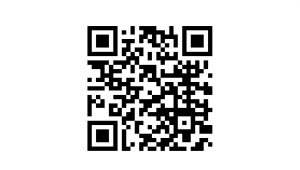



























Bir yorum bırakınız...